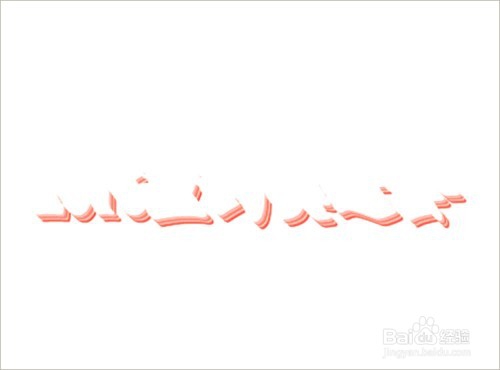1、打开Photoshop软件 新建一白色背景双击Photoshop图标打开软件,按ctrl+n快捷键新建一800*500px的白色背景图片。
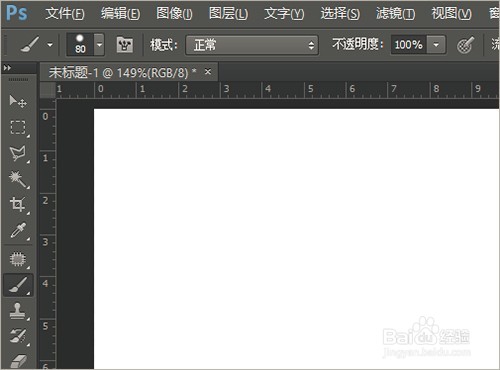
2、打开横排文字蒙版工具鼠标点击左边工具栏中文字工具中的横排文字蒙版工具,然后在白色背景图片中输入要制作的立体字,编辑完成后注意调整文字的大小、字体等设置。都设置好以后,点击软件右上位置的√号提交。
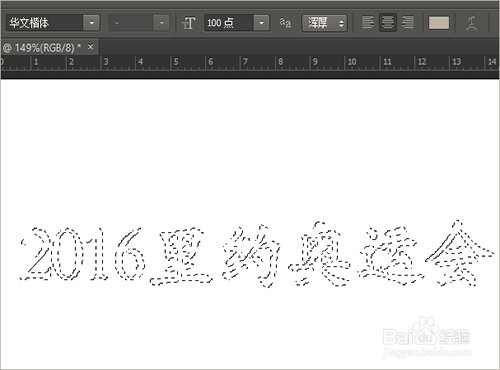
3、涂黑选区将软件的前景色调整为黑色以后,按住快捷键alt+delete为选区填充黑色。
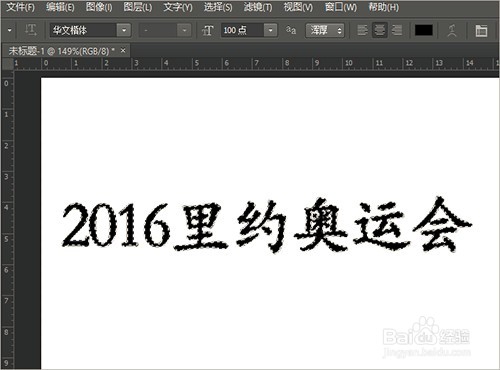
4、定义画笔预设点击菜单栏中的编辑,在下拉菜单中找到定义画笔预设并点击,在弹出的画笔名称对话框中输入画笔笔刷名字,然后点击确定即可。
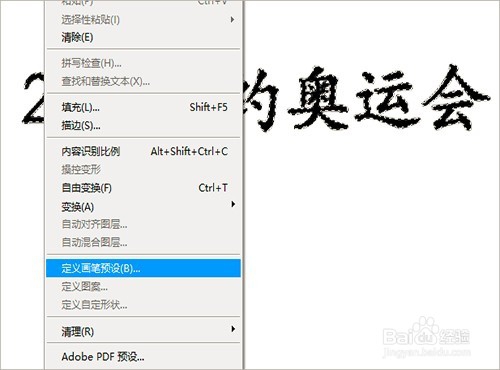
5、调整画笔面板参数点击画笔工具属性栏中的画笔面板,在”颜色动态”中,控制选项调整为渐隐,参数调整为10在“画笔笔尖形状”中,将画笔间距调整为1%
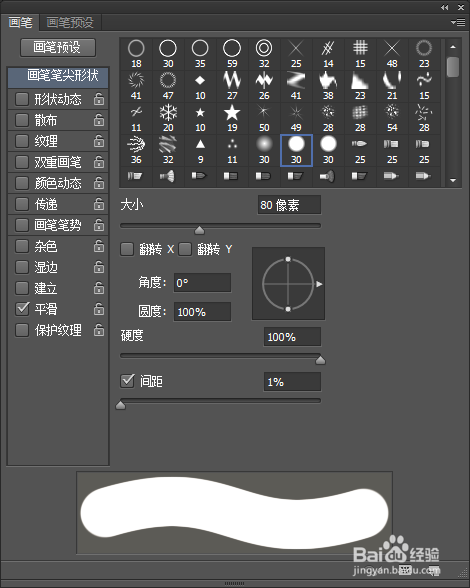
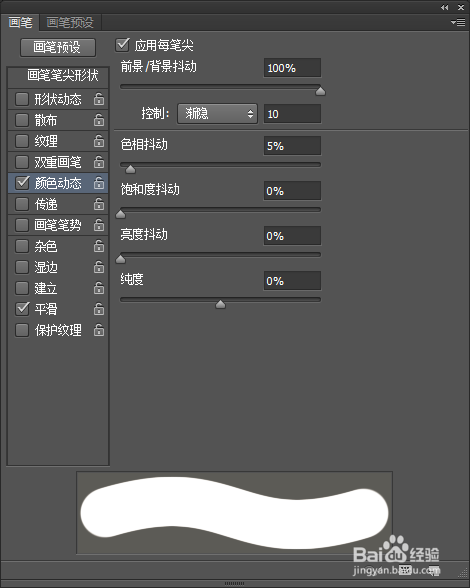
6、Photoshop画笔工具制作立体字点击画笔工具,在画笔预设拾取器中选择之前设置好的笔刷,然后在画布合适的位置上落笔并向左上方拖动,这个时候就能看到”颜色动态”中渐隐的效果。接下来要做的关妗哳崛搿键一步是在拖动的终点位置上再重新落笔,但是不要拖动,落笔之后立马起来。怎么样,有没有制作出立体字来?